Jak převést BAT na EXE ve Windows 10
Různé / / June 02, 2022

Dávkové skripty jsou sbírkou příkazů uložených v souborech s prostým textem, které může spouštět interpret příkazového řádku. Spustitelné soubory se na druhé straně používají k provádění mnoha operací a činností na počítači. Když na to přijde, dávkové soubory a spustitelné soubory jsou z hlediska funkčnosti téměř podobné. Někteří lidé chtějí vědět, zda mohou převést dávkový skript (BAT) na spustitelný soubor (EXE). Tento článek vás naučí, jak převést dávkové soubory na spustitelné soubory pomocí vestavěných nástrojů i nástrojů třetích stran. Pokračujte ve čtení a převeďte BAT na EXE online.

Obsah
- Jak převést BAT na EXE online ve Windows 10
- Metoda 1: Použijte iexpress.exe
- Metoda 2: Použití BAT na EXE převaděč
- Metoda 3: Použijte Advanced BAT to EXE Converter
Jak převést BAT na EXE online ve Windows 10
Uvedli jsme možné způsoby, jak převést BAT na EXE Windows 10 prostřednictvím různých nástrojů.
Metoda 1: Použijte iexpress.exe
IExpress je program, který je dodáván s operačním systémem Windows a umožňuje generovat samostatné spustitelné soubory z libovolného souboru skriptu. Tento spustitelný soubor je součástí aplikace Windows Internet Explorer. Tento program se skládá ze série instrukcí, které umožňují uživatelům vygenerovat jeden samorozbalovací balíček z kolekce souborů. Na druhou stranu lze tento spustitelný soubor použít k převodu dávkového skriptu (BAT) na spustitelný soubor (EXE). Chcete-li získat soubor EXE pomocí iexpress.exe, postupujte takto:
1. Udeř klíč Windows, typ iexpress.exea klikněte na Spustit jako administrátor.
Poznámka: Můžete k němu také přistupovat jako správce podržením Klávesy CTRL + Shift dohromady a stisknutím tlačítka Zadejte klíč po napsání jména.
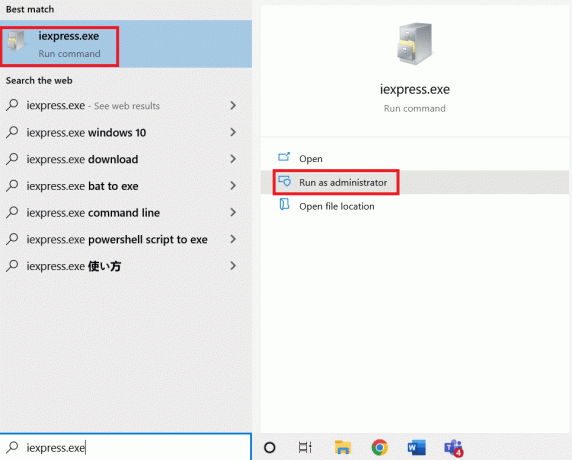
2. Klikněte na další po výběru tlačítka Vytvořit nový SED volba.

3. Poté klikněte další aniž byste změnili Účel balíčku.

4. Pro dialogová okna zadejte Název balíčku a klikněte na další.
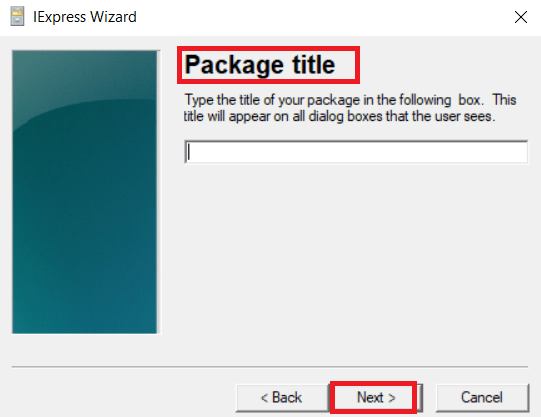
5. Nyní klikněte další pro výzvu k potvrzení i pro Licenční smlouva.
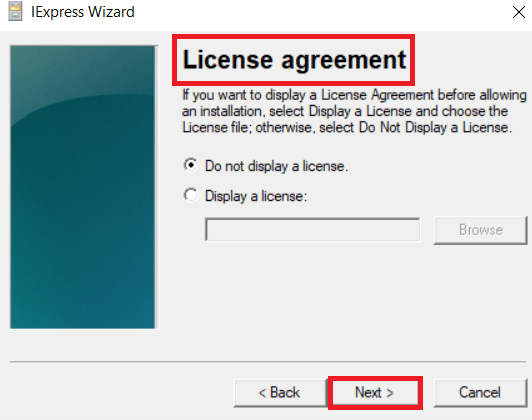
6. Dále klikněte na Přidat tlačítko dovnitř Zabalené soubory, zvolte váš Dávkový skripta potom klepněte na OTEVŘENO knoflík.

7. z Nainstalujte program menu, vyberte si svůj dávkový skript. Poté zadejte cmd /c appuals.exe příkaz před názvem souboru:
Poznámka: Název dávkového skriptu, který zadáte ve volbě Install Program, je appuals.exe.

8. zmáčkni další tlačítko pro Zobrazit okno i Dokončené zprávy.

9. Výběrem Procházet můžete nyní zadat adresář a název souboru balíčku.
Poznámka: Máte možnost zaškrtnout nebo zrušit zaškrtnutí voleb.

10. Klikněte na další tlačítko pro Nakonfigurujte Restart.
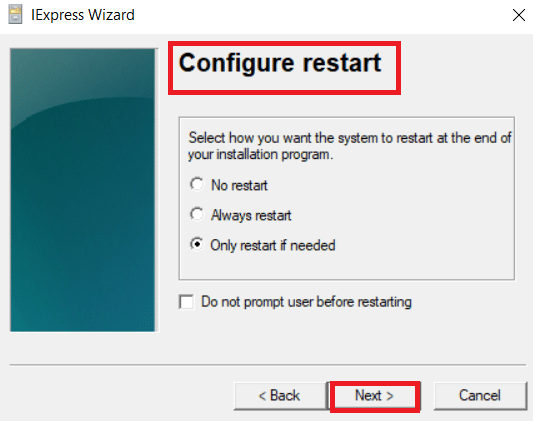
11. Znovu klikněte na další tlačítko pro uložení SED.

12. Nakonec klikněte na Dokončit tlačítko po kliknutí další pro vytvoření balíčku.

13. Najděte ty dva soubory ve vámi zadaném adresáři.
Soubor EXE bude jeden a soubor SED bude druhý. Nyní můžete spustit soubor EXE.
Přečtěte si také:Jak převést IMG na ISO
Metoda 2: Použití BAT na EXE převaděč
Pokud se nechcete trápit s používáním IExpress, oblíbený program třetí strany, který převádí soubory.bat na soubory.exe, je efektivnější a pohodlnější. Většina řešení třetích stran je vytvořena speciálně pro tento typ převodu souborů. Jedním z nejznámějších nástrojů pro převod dávkových skriptů je převodník BAT na EXE. Bat To Exe Converter je bezplatný, ale užitečný program. Transformuje jeden nebo více souborů.bat v několika jednoduchých fázích. Chcete-li použít převodník BAT na EXE, postupujte podle následujících pokynů:
1. Stáhněte si Převodník BAT na EXE instalační soubor.

2. Chcete-li otevřít Převodník BAT na EXE zástupce, dvakrát na něj klikněte. Nahoře klikněte na OTEVŘENO symbol tlačítka.
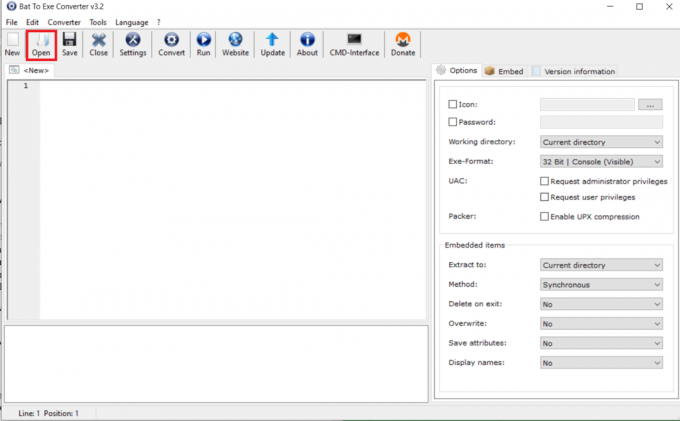
3. Klikněte na OTEVŘENO po výběru tlačítka soubor dávkového skriptu.

4. Výběrem Konvertovat symbol tlačítka nahoře, můžete nyní převedený soubor pojmenovat a uložit jej jinam.

Bude vytvořen spustitelný soubor dávkového skriptu.
Přečtěte si také:Jak převést WAV na MP3
Metoda 3: Použijte Advanced BAT to EXE Converter
Největší all-in-one BAT převodník je Advanced BAT to EXE Converter, který je také zdarma. Má různé doplňkové funkce, které mohou uživatelé využívat podle svých potřeb. Pomocí pokročilého převodníku BAT na EXE převeďte dávkový skript na spustitelný soubor následovně:
1. Stáhněte si Pokročilý konvertor BAT na EXE program.

2. zmáčkni klíč Windows, typ Pokročilé BAT na EXEa poté klikněte na OTEVŘENO.

3. z Soubor v nabídce na liště vyberte OTEVŘENO volba.

4. Klikněte na OTEVŘENO po výběru dávkového skriptu.

5. Nyní pod lištou nabídky klikněte na Sestavit EXE ikona. Klikněte na Sestavit EXE v novém okně, které se objeví.

6. Po zadání názvu EXE soubor, který chcete uložit, klikněte na Uložit knoflík.

Váš soubor bude připraven jako spustitelný soubor.
Doporučeno:
- Jak smazat Badoo účet
- Jak nastavit GIF jako tapetu ve Windows 10
- Jak nainstalovat Hex Editor Notepad++ ve Windows 10
- Jak převést M4B na MP3 ve Windows 10
Doufáme, že pro vás byly tyto informace užitečné a že jste věděli, jak převést BAT na EXE online ve Windows 10. Dejte nám prosím vědět, která technika byla pro vás nejpřínosnější. Pokud máte nějaké dotazy nebo připomínky, použijte níže uvedený formulář.



